Conectarea unei hărți la Google Earth
Există programe diferite de afișare și manipulare a hărților, printre care ArcGIS (Arcmap, Arcview), Colector, CADcorp, AutoCAD, Microstation, la nivelul GIS, înainte de a vedea unele ei au avantaje...
În acest caz vom vedea cum să ne conectăm Colector Pentru serviciile de imagine, aceasta este și o modalitate de a descărca o imagine pentru ao stoca georeferențiată.
În alt post vorbesc așa cum se face cu ArcGis
1. Descărcați librăriile
Mai întâi de toate, dacă nu am făcut-o, trebuie să descărcăm aplicațiile serverului de imagine din zona de descărcare deoarece de obicei nu vin cu licența.
Mai întâi deschideți harta sau componenta și ne mutăm în zona pe care dorim să o sincronizăm (puteți atribui coordonate, dar este mai practică în acest fel)
Odată ce ne aflăm în implementarea care ne interesează, selectăm „fișier/link/imagine” și alegem „servere de imagini multiple”
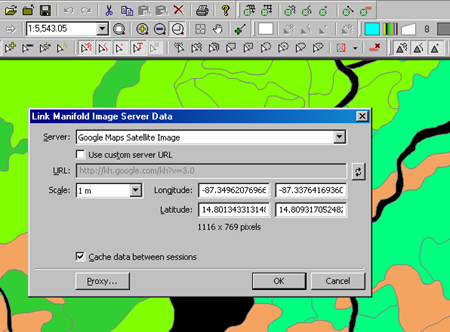
- Fereastra ne permite să alegem între opțiunile Google maps / satelit, Google maps / street, Virtual Earth / satelit, Virtual Earth maps / street și Yahoo maps / street. În cazul nostru vom alege hărți Google / imagine de satelit.
- Dacă aveți o licență plătită din Google Earth (Pro sau Enterprise) puteți alege o adresă URL pentru o rezoluție mai bună, în caz contrar, lăsăm pe cea care apare în mod implicit.
- În câmpul „scale”, alegem dimensiunea pixelilor pe care o dorim, care poate varia de la 1 metru până la 160 km. Este clar că cu cât afișajul este mai aproape, cu atât rezoluția imaginii este mai bună.
- Pentru ca sistemul să capteze mărimea (implementarea) pe care o avem, faceți clic pe butonul de reîmprospătare.
- În cazul în care dorim ca distribuția să stocheze cache-ul, trebuie să marcați această opțiune iar butonul proxy să verifice dacă intranet-ul nostru are.
- Apoi facem clic pe butonul „ok”.
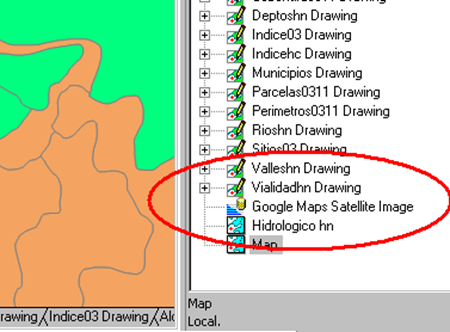
În zona componentei puteți vedea rezultatul.
2. Alocarea proiecției serviciului de imagini
În cazul Google Earth, descărcarea vine cu o proiecție cilindrică Standard UTM (mercator) cu datum WGS84. Este necesar să atribuiți această proiecție, cu butonul din dreapta „alocați”
Chestia cu „atribuirea sau schimbarea” proiecției este puțin dureroasă, așa că este mai bine să nu folosiți schimbarea.
3. Afișarea IMS pe hartă
Pentru asta o tragem doar in interiorul unei „harti”, ca orice alta componenta, ceea ce este o asemanare a stratului arcmap, pentru a-l vedea in spatele hartilor este necesar sa il tragem in filele inferioare, in spatele celui pe care il dorim, si atribuiți transparență hărții frontale.
4. Salvați imaginea georeferențiată
Pentru aceasta, doar faceți clic dreapta pe componentă, și exportați, aceasta poate fi stocată în diferite formate, recomandat .ecw pentru compactitatea sa. Pentru a aduce imaginea, faci „import/imagine” și după ce a fost importată, trebuie întotdeauna să îi alocați o proiecție. Să nu uităm să îi atribui proiecția inițială Google (standard, mercator cilindric wgs84), acum puteți schimba proiecția după gust, de exemplu UTM zona 16 nord, wgs84
Pentru a face acest lucru: butonul dreapta al mouse-ului pe obiectul marcat mai sus cu roșu și atribuiți-i „Universal traverse mercator/zone 16N/Datum wgs84”, care în acest caz este zona Honduras.
... ochi, acesta este un alt mod de a georeferența imaginile descărcate ... fără a lupta pervers așa cum am arătat într-o altă postare cu MicroStation o con AutoCAD.
Pentru a conecta ArcGis cu Google / Virtual Earth a se vedea aici







cum se conectează în goole
Pământ
Am citit pe forumul "Manifold", iar Google se pare că a schimbat modul de acces la date, astfel încât se pare că nimeni nu se poate conecta. Oamenii din Distribuție nu au dat asigurări când vor face o nouă versiune a conectorului care, prin modul în care este, nu este un instrument de manifestare, ci de Georeference.org
Am distribuitorul 8 este un instrument excelent, dar nu mă pot conecta la Google Earth, eu urmăresc toți pașii, dar îmi refuză accesul. Cum pot rezolva problema?
Mulţumesc mult
Ei bine, nu că știu ...
un mesaj de salut
Buna ziua. Blogul tău este foarte bun Recent am găsit datorită unui cititor.
Întrebarea mea este dacă există dll care să facă legătura cu imaginile prin satelit ale Yahoo.
Avem Google Earth, VE, Yahoo Maps, dar în anumite cazuri, satelitul Yahoo are imagini de înaltă rezoluție unde GE are un nivel scăzut. De aceea întrebarea mea și necesitatea de a lega cu satelitul Yahoo.
Mulțumesc și du-te! Multe informații online despre distribuitor sunt necesare. Ar fi bine să faceți mici tutoriale de subiecte simple și concrete pentru utilizatorii de ucenici (ca mine). Multumesc!
Gerardo